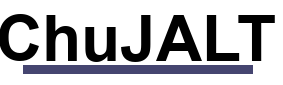06-03-2021, 13:07
Saludos.
Vamos a explicar como instalar una versión de micropython en nuestro Nodemcu. Este tutorial está explicado para hacerlo en un sistema operativo LINUX.
Yo he utilizado un Nodemcu V2.
![[Imagen: nodemcu.jpg]](http://chujalt.com/1/imagenes/nodemcu.jpg)
En muchos sitios de internet pone que esta herramienta funciona bajo python 2.7, pero eran las versiones antiguas, ahora funciona en cualquier versión de python, yo trabajo con la 3.5
Una vez instalado esptool conectamos nuestro nodemcu al PC y tecleamos:
![[Imagen: micropython_1.png]](http://chujalt.com/1/imagenes/micropython_1.png)
Si no os da errores os dirá que ya está cargado micropython.
Ahora toca comprobar que funciona correctamente, hay varios programas para comunicarnos con el puerto serie, screen, minicom, picocom..... Yo he utilizado screen. Si no lo tenéis instalado:
Una vez instalado, tecleamos:
Se quedará la pantalla en negro, pulsamos el botón reset de nuestro Nodemcu para que se reseté, y si todo ha ido bien nos saldrá el promt de micropyton.
![[Imagen: micropython_2.png]](http://chujalt.com/1/imagenes/micropython_2.png)
Vamos a explicar como instalar una versión de micropython en nuestro Nodemcu. Este tutorial está explicado para hacerlo en un sistema operativo LINUX.
Yo he utilizado un Nodemcu V2.
![[Imagen: nodemcu.jpg]](http://chujalt.com/1/imagenes/nodemcu.jpg)
En primer lugar tenemos que bajarnos una herramienta que se llama esptool mediante el comando pip. Abrimos un terminal y escribimos:
Código:
sudo pip install esptoolEn muchos sitios de internet pone que esta herramienta funciona bajo python 2.7, pero eran las versiones antiguas, ahora funciona en cualquier versión de python, yo trabajo con la 3.5
Una vez instalado esptool conectamos nuestro nodemcu al PC y tecleamos:
Código:
sudo esptool.py flash_id![[Imagen: micropython_1.png]](http://chujalt.com/1/imagenes/micropython_1.png)
Como veis, sale varia información, entre ellas el tamaño de la memoria y el puerto serie al que está conectado, en mi caso /dev/ttyUSB0
Opcionalmente le doy permisos a ese puerto serie para luego no estar logeándome como sudo en todos los pasos siguientes:
Código:
sudo chmod 777 /dev/ttyUSB0Vamos a bajarnos la versión de micropython de la siguiente dirección http://micropython.org/download#esp8266, yo me bajé la que pone entre paréntesis latest, que es la última.
Ahora vamos a flashear la memoria del nodemcu, tecleamos:
Código:
esptool.py --port /dev/ttyUSB0 erase_flashSi todo ha ido bien no os dará ningún mensaje de error y os informará que la memoria ha sido flasheada. El proceso dura poco, unos 10 segundos.
Seguidamente cargamos micropython en nuestro nodemcu (el archivo que nos hemos bajado antes) tecleamos:
Código:
esptool.py --port /dev/ttyUSB0 --baud 460800 write_flash --flash_size=detect 0 /home/chujalt/esp8266-20180511-v1.9.4.binLógicamente cambiar la ruta donde tenéis vuestro archivo. OJO este comando es el que sale en la página oficial de micropython, me cargaba correctamente, pero luego, a la hora de comprobar por consola si funcionaba micropython (último paso de este tutorial), no salía nada. Si es así, volver a flashear la memoria y probad con estos comandos:
Código:
esptool.py --port /dev/ttyUSB0 --baud 115200 write_flash --flash_mode=dout --flash_size=detect 0 /home/chujalt/esp8266-20180511-v1.9.4.binSi no os da errores os dirá que ya está cargado micropython.
Ahora toca comprobar que funciona correctamente, hay varios programas para comunicarnos con el puerto serie, screen, minicom, picocom..... Yo he utilizado screen. Si no lo tenéis instalado:
Código:
sudo apt install screenCódigo:
screen /dev/ttyUSB0 115200Se quedará la pantalla en negro, pulsamos el botón reset de nuestro Nodemcu para que se reseté, y si todo ha ido bien nos saldrá el promt de micropyton.
![[Imagen: micropython_2.png]](http://chujalt.com/1/imagenes/micropython_2.png)
Bueno, ya está, espero que le sirva a alguien.
Saludos.